Пишем макрос за автоматизиране на монотонни действия в браузъра с помощта на Excel и iMacro
Да приемем, че искате да получите списък с уебсайтове за компании от Fortune 500. Това не е лесна задача: на CNN, уебсайта на списание Fortune, връзките към уебсайтове се намират във всеки отделен фирмен профил на отделна страница. Вижте какво правя с електронни таблици и макроси.
Използвайте инструмента за уеб разработчици, за да получите списък с връзки към всички фирмени профили. Просто изберете „Информация“ и „Преглед на информация за връзката“. Вижте връзките на уеб страница
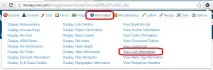
Поставете в Excel (забележка: По-добре е да използвате функцията „Специално поставяне“ -> „Текст“).
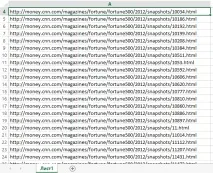
Добавете тези формули към ред 1:
Колона B: Присвоете уникален номер на всеки ред. Това ще се използва за имената на качените файлове.
Колона C: = "URL GOTO =" & A1 Тази команда ще каже на макроса кой URL да отиде.
Колона D: = "SAVEAS TYPE = HTM Folder = C:i-media.ruforeigner-experience FILE =" & B1 & ".html" Запазва копие на уеб страница на вашия твърд диск.
Колона E: WAIT SECONDS=3 Пауза от три секунди между заявките. Помага за поддържане на стабилност на макроса.
В Excel заКолона B стойностите трябва да са между 1 и N (1, 2, 3, 4 и т.н.).
Правилата отред 1 заколони C,D,E трябва да бъдат копирани във всички завършени редове, така че вашата таблица да изглежда така:
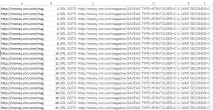
Вече сме готови с Excel и сме готови да създадем нашия макрос. Сега трябва да направим така, че всяка клетка да стане отделен ред код. По-долу е даден трик за постигане на това.
Копирайте от Excel попълнените клетки на колони C, D и E (без празни клетки).
Поставете в Word, като използвате „Специално поставяне“ като „Текст“.
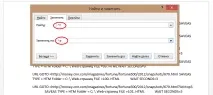
Използвайте функцията "Замяна" в Word(Бележката може да бъде извикана чрез натискане на CTRL+H). Намерете "^t" (табулатори) и заменете с "^p" (параграфи). Щракнете върху „Замяна на всички“. Вашият макрос ще подреди по една функция на ред.
Преди да продължите, трябва да създадете папка за изтегляне. В нашия пример това
Копирайте вашия макрос от Word.
В iMacros отворете # Current.imm (пример се създава, когато записвате макрос) или всеки друг макрос. Няма значение, защото ще променим името на този макрос. Изберете „Редактиране“, след което редактирайте макроса. Поставете макрос от Word. Вместо бутона "Запис", щракнете върху иконата на диска - . Задайте името на макроса#Fortune-i-media.ru.imm.
Върнете се в менюто IMacros. Изберете „Редактиране“. -> „Актуализиране на списъка“.
Кликнете върху # Fortune-i-media.ru.imm в списъка с макроси. Изберете „Пусни“ "Пусни" (голям бутон).
Макросът ще започне да работи и ще изтегли всички страници в C:/i-media.ru/foreigner-experience/ .
- Използване на макроси за автоматизиране на повтарящи се задачи
- Използване на формули на Excel за писане на макроси
- Използване на Word за конвертиране на съдържанието на таблицата на Excel във вграден макро код
Авторът ще сподели своя PHP скрипт в следващата си статия.
Макросите се използват за покриване на всякакъв вид информация, включително инструменти за събиране на данни за много сайтове за SEO и дори за събиране на данни от инструмента за ключови думи на Google. Един макрос ви позволява да обработвате много страници, а Excel улеснява създаването на макроси.
Експертно мнение

Владимир Тапханаев Ръководител на екипа